Логи – это инструмент, при помощи которого можно отслеживать рабочий процесс сервера или сайта. Поэтому знать, как читать логи это полезное умение для выявления сбоев в работе ПО, быстрого и результативного реагирования на другие проблемы (выявление злонамеренных действий), эффективного анализа рабочий процесс, противодействия DDoS-атакам.
Содержание:
- Что такое логи и зачем они нужны?
- Типы логов и где их найти
- Какая информация хранится в логах и как ее интерпретировать
Что такое логи и зачем они нужны
Логи (log) – это специальные текстовые файлы, в которых в хронологическом порядке фиксируется информация обо всех действиях программы или пользователей. Проще говоря, это журнал регистрации всех событий происходивших в системе:
- ошибки сервера (сбои), возникающие при обращении к некоторым функциям сайта или задачам;
- данные о доступе – запись о подключении (или попытке входа) каждого пользователя, откуда и как он попал на сайт;
- прочие, записывающие информацию о работе компонентов сервера.

Как посмотреть логи windows 7
Логи доступа указывают на уязвимые места сайта (в случае взлома), помогают собирать статистику посещаемости, узнавать откуда проводились запросы и какие ресурсы ссылаются на этот сайт, оценивать популярность страниц. По файлам ошибок проще найти источник проблемы и оперативно устранить баги и сбои. Журналы сервера (server logs) облегчают контроль рабочего процесса серверной машины.
В файлах логов записывается и отслеживается история работы всего программного комплекса. Поэтому специалисты рекомендуют периодически просматривать их, даже если никаких подозрительных моментов не произошло. И тем более немедленно обратиться к ним, если резко возросло количество ошибок, посыпался спам или заметно увеличилась нагрузка на сервер.
Типы логов и где их найти
Месторасположение логов зависит от используемого ПО, настроек, прописанного админом пути. Чаще всего server logs сохраняются в var/log/. Однако, не все сервисы помещают файлы регистрации в эту директорию. В любом случае, можно уточнить такую информацию у веб-хостера.
У дистрибутивов Linux CentOS или Fedora логи серверной машины лежат в /var/log/. Там можно найти:
- файл регистрации ошибок error.log;
- данные о доступах log;
- основной системный журнал syslog;
- файл загрузки ОС dmesg;
- журнал nginx.
Лог ошибок MySQL ($hostname.err) хранится в /var/lib/mysql/. Для Debian или Ubuntu местоположение логов аналогично, за исключением log file ошибок MySQL: /mysql/error.log. А также – логи веб сервера Apache сохраняются по пути /var/log/apache2.
У ОС Windows дружной метод структурирования log-файлов. События делятся на несколько уровней:
- предупреждение – Warning;
- подробности (System и EventData);
- ошибка – Error;
- сведения – Information;
- критический – Critical.
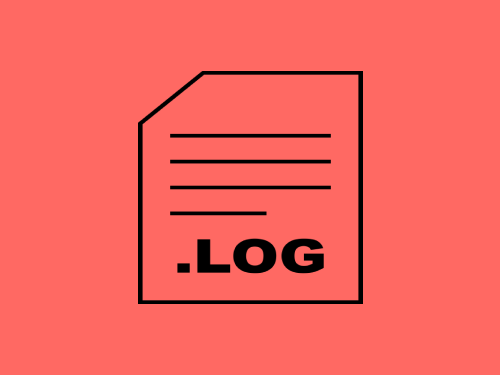
Что такое Логи и зачем они нужны
Их можно отсортировать или отфильтровать и выбрать необходимое.
Запуск и отключение логов осуществляется с административной панели. Как правило, доступ через раздел «журнал» или «логи». При этом стоит учитывать, что файлы не сохраняются годами. Поэтому, при необходимости посмотреть log, это нужно сделать своевременно.
Какая информация хранится в логах и как ее интерпретировать?
Для большинства пользователей содержимое log-файлов это бессмысленный набор символов. Как читать логи, чтобы понять, что в них зашифровано?
Строка access.log сервера содержит:
- адрес ресурса;
- IP-адрес пользователя;
- дата и время посещения, часовой пояс;
- GET/POST – запрос на получение или отправку данных;
- к какой странице обращались;
- протокол пользователя (как зашел на ресурс);
- код отклика сервера;
- число переданных байтов;
- информация о посетителе (боте) – устройство, ОС, другие данные.
Как правило, такой информации достаточно, чтобы проанализировать ситуацию и сделать нужные выводы. Например, заблокировать бота, который создал чрезмерную нагрузку на сайт.
Файл ошибок (error.log) регистрирует моменты, когда что-то пошло не так. Из них можно узнать:
- когда произошла ошибка (дата, время), ее тип и IP-адрес пользователя;
- тип события;
- где находится сам файл и строка с сообщением
Конечно, даже после расшифровки, данных логов еще нужно проанализировать. Для этого существует различное ПО, которое помогает отрабатывать данные из логов – Weblog Expert, WebAlyzer, Analog, Webtrends, Awstats, SpyLOG Flexolyzer и другие платные и бесплатные программы.
НАС ВЫБРАЛИ БОЛЕЕ 22 000 КЛИЕНТОВ!
Нам доверяют свои проекты более 100 человек ежедневно!
Источник: cloud4box.com
Как посмотреть сохраненные логи
Логами называют данные, накапливаемые в процессе работы прикладных и системных программ. Как правило, в них заносится служебная информация, касающаяся нештатных ситуаций и сбоев. Поэтому часто для выявления причин сбоев в работе приложений и подсистем нужно посмотреть сохраненные логи.

Статьи по теме:
- Как посмотреть сохраненные логи
- Как посмотреть лог-файл
- Как просмотреть логи
Вам понадобится
- — административные права на локальной машине.
Инструкция
Посмотрите логи, сохраненные в журнале событий Windows. Запустите консоль MMC. Для этого кликните правой кнопкой мыши по значку «Мой компьютер», расположенному на рабочем столе и выберите пункт «Управление. » появившегося контекстного меню. Можно также открыть папку «Панель управления», воспользовавшись соответствующим пунктом раздела «Настройка» меню «Пуск». Далее надо перейти в папку «Администрирование» при помощи одноименного ярлыка, а затем открыть «Управление компьютером».
В левой панели отобразившегося окна последовательно разверните элементы «Служебные программы» и «Просмотр событий». Выделите один из вложенных пунктов. В правой части окна будут выведены логи выбранного раздела. Для получения подробной информации по отдельному элементу, дважды кликните по нему мышью.
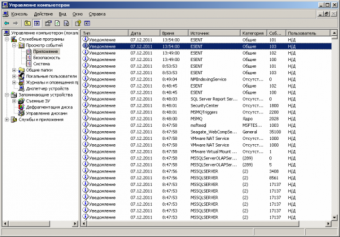
Просмотрите логи, сохраненные во внешнем файле журнала Windows. При необходимости откройте окно «Управление компьютером» так, как это было описано в первом шаге. В левой панели разверните элемент «Служебные программы». Разверните и выделите пункт «Просмотр событий». Кликните по нему правой кнопкой мыши или откройте раздел «Действие» главного меню.
Кликните по пункту «Открыть файл журнала».
В отобразившемся диалоге перейдите к директории, в которой находится файл журнала событий Windows. Выделите его в листинге. В выпадающем списке «Тип журнала» выберите один из элементов («Безопасность», «Приложение», «Система»). При необходимости измените название в текстовом поле «Выводимое имя». Нажмите кнопку «Открыть».
Просмотрите загруженный журнал, выделив добавленный элемент в левой панели окна.
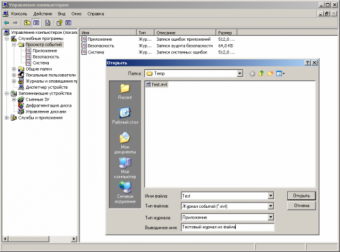
Найдите один из файлов системных журналов, обслуживаемых сервисом syslogd в операционных системах семейства Linux или FreeBSD. Перейдите в каталог /etc и откройте в программе просмотра файл syslog.conf (для этого в большинстве случаев требуется доступ с правами пользователя групп adm или root). Проанализируйте содержимое файла. Узнайте пути к файлам журналов, в которые добавляются сообщения интересующих вас подсистем и сервисов.
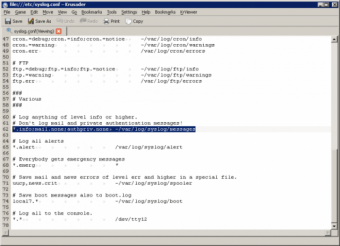
Посмотрите сохраненные логи в ОС семейства Linux или FreeBSD. Откройте файлы, пути к которым были определены на предыдущем шаге, в программе просмотра. Для этого, скорее всего, потребуются права доступа группы adm или root. Также можно воспользоваться командой tail для вывода нескольких последних строк логов в консоль. Например:
tail -n 15 /var/log/messages
Данную команду весьма удобно использовать для быстрого просмотра последних событий, добавленных в лог.
Источник: www.kakprosto.ru
Лог файлы Linux по порядку
Невозможно представить себе пользователя и администратора сервера, или даже рабочей станции на основе Linux, который никогда не читал лог файлы. Операционная система и работающие приложения постоянно создают различные типы сообщений, которые регистрируются в различных файлах журналов. Умение определить нужный файл журнала и что искать в нем поможет существенно сэкономить время и быстрее устранить ошибку.
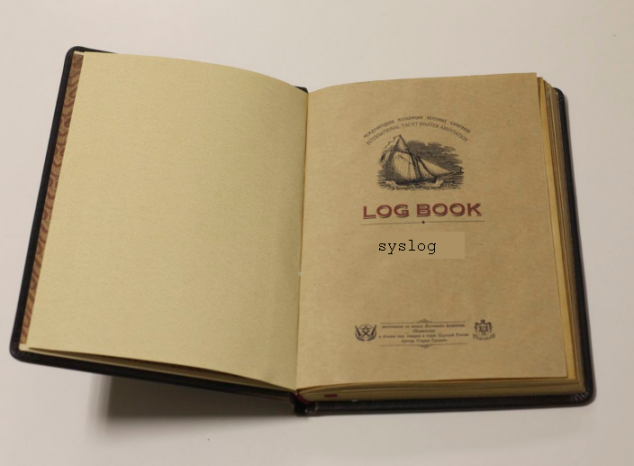
Журналирование является основным источником информации о работе системы и ее ошибках. В этом кратком руководстве рассмотрим основные аспекты журналирования операционной системы, структуру каталогов, программы для чтения и обзора логов.
Основные лог файлы
Все файлы журналов, можно отнести к одной из следующих категорий:
Большинство же лог файлов содержится в директории /var/log .
- /var/log/syslog или /var/log/messages содержит глобальный системный журнал, в котором пишутся сообщения с момента запуска системы, от ядра Linux, различных служб, обнаруженных устройствах, сетевых интерфейсов и много другого.
- /var/log/auth.log или /var/log/secure — информация об авторизации пользователей, включая удачные и неудачные попытки входа в систему, а также задействованные механизмы аутентификации.
- /var/log/dmesg — драйвера устройств. Одноименной командой можно просмотреть вывод содержимого файла. Размер журнала ограничен, когда файл достигнет своего предела, старые сообщения будут перезаписаны более новыми. Задав ключ —level= можно отфильтровать вывод по критерию значимости.
Поддерживаемые уровни журналирования (приоритеты): emerg — система неиспользуемая alert — действие должно быть произведено немедленно crit — условия критичности err — условия ошибок warn — условия предупреждений notice — обычные, но значимые условия info — информационный debug — отладочные сообщения (5:520)$ dmesg -l err [1131424.604352] usb 1-1.1: 2:1: cannot get freq at ep 0x1 [1131424.666013] usb 1-1.1: 1:1: cannot get freq at ep 0x81 [1131424.749378] usb 1-1.1: 1:1: cannot get freq at ep 0x81
- /var/log/alternatives.log — Вывод программы update-alternatives , в котором находятся символические ссылки на команды или библиотеки по умолчанию.
- /var/log/anaconda.log — Записи, зарегистрированные во время установки системы.
- /var/log/audit — Записи, созданные службой аудита auditd .
- /var/log/boot.log — Информация, которая пишется при загрузке операционной системы.
- /var/log/cron — Отчет службы crond об исполняемых командах и сообщения от самих команд.
- /var/log/cups — Все, что связано с печатью и принтерами.
- /var/log/faillog — Неудачные попытки входа в систему. Очень полезно при проверке угроз в системе безопасности, хакерских атаках, попыток взлома методом перебора. Прочитать содержимое можно с помощью команды faillog .
- var/log/kern.log — Журнал содержит сообщения от ядра и предупреждения, которые могут быть полезны при устранении ошибок пользовательских модулей встроенных в ядро.
- /var/log/maillog/ или /var/log/mail.log — Журнал почтового сервера, используемого на ОС.
- /var/log/pm-powersave.log — Сообщения службы экономии заряда батареи.
- /var/log/samba/ — Логи файлового сервера Samba , который используется для доступа к общим папкам Windows и предоставления доступа пользователям Windows к общим папкам Linux.
- /var/log/spooler — Для представителей старой школы, содержит сообщения USENET. Чаще всего бывает пустым и заброшенным.
- /var/log/Xorg.0.log — Логи X сервера. Чаще всего бесполезны, но если в них есть строки начинающиеся с EE, то следует обратить на них внимание.
Для каждого дистрибутива будет отдельный журнал менеджера пакетов.
- /var/log/yum.log — Для программ установленных с помощью Yum в RedHat Linux.
- /var/log/emerge.log — Для ebuild -ов установленных из Portage с помощью emerge в Gentoo Linux.
- /var/log/dpkg.log — Для программ установленных с помощью dpkg в Debian Linux и всем семействе родственных дистрибутивах.
И немного бинарных журналов учета пользовательских сессий.
- /var/log/lastlog — Последняя сессия пользователей. Прочитать можно командой last .
- /var/log/tallylog — Аудит неудачных попыток входа в систему. Вывод на экран с помощью утилиты pam_tally2 .
- /var/log/btmp — Еже один журнал записи неудачных попыток входа в систему. Просто так, на всякий случай, если вы еще не догадались где следует искать следы активности взломщиков.
- /var/log/utmp — Список входов пользователей в систему на данный момент.
- /var/log/wtmp — Еще один журнал записи входа пользователей в систему. Вывод на экран командой utmpdump .
(5:535)$ sudo utmpdump /var/log/wtmp [5] [02187] [l0 ] [ ] [4.0.5-gentoo ] [0.0.0.0 ] [Вт авг 11 16:50:07 2015] [1] [00000] [~~ ] [shutdown] [4.0.5-gentoo ] [0.0.0.0 ] [Вт авг 11 16:50:08 2015] [2] [00000] [~~ ] [reboot ] [3.18.12-gentoo ] [0.0.0.0 ] [Вт авг 11 16:50:57 2015] [8] [00368] [rc ] [ ] [3.18.12-gentoo ] [0.0.0.0 ] [Вт авг 11 16:50:57 2015] [1] [20019] [~~ ] [runlevel] [3.18.12-gentoo ] [0.0.0.0 ] [Вт авг 11 16:50:57 2015]
И другие журналы
Так как операционная система, даже такая замечательная как Linux, сама по себе никакой ощутимой пользы не несет в себе, то скорее всего на сервере или рабочей станции будет крутится база данных, веб сервер, разнообразные приложения. Каждое приложения или служба может иметь свой собственный файл или каталог журналов событий и ошибок. Всех их естественно невозможно перечислить, лишь некоторые.
- /var/log/mysql/ — Лог базы данных MySQL.
- /var/log/httpd/ или /var/log/apache2/ — Лог веб сервера Apache, журнал доступа находится в access_log , а ошибки — в error_log .
- /var/log/lighthttpd/ — Лог веб сервера lighttpd.
В домашнем каталоге пользователя могут находится журналы графических приложений, DE.
- ~/.xsession-errors — Вывод stderr графических приложений X11.
Initializing «kcm_input» : «kcminit_mouse» Initializing «kcm_access» : «kcminit_access» Initializing «kcm_kgamma» : «kcminit_kgamma» QXcbConnection: XCB error: 3 (BadWindow), sequence: 181, resource id: 10486050, major code: 20 (GetProperty), minor code: 0 kf5.kcoreaddons.kaboutdata: Could not initialize the equivalent properties of Q*Application: no instance (yet) existing. QXcbConnection: XCB error: 3 (BadWindow), sequence: 181, resource id: 10486050, major code: 20 (GetProperty), minor code: 0 Qt: Session management error: networkIdsList argument is NULL
- ~/.xfce4-session.verbose-log — Сообщения рабочего стола XFCE4.
Чем просматривать — lnav
Почти все знают об утилите less и команде tail -f . Также для этих целей сгодится редактор vim и файловый менеджер Midnight Commander. У всех есть свои недостатки: less неважно обрабатывает журналы с длинными строками, принимая их за бинарники. Midnight Commander годится только для беглого просмотра, когда нет необходимости искать по сложному шаблону и переходить помногу взад и вперед между совпадениями. Редактор vim понимает и подсвечивает синтаксис множества форматов, но если журнал часто обновляется, то появляются отвлекающие внимания сообщения об изменениях в файле. Впрочем это легко можно обойти с помощью .
Недавно я обнаружил еще одну годную и многообещающую, но слегка еще сыроватую, утилиту — lnav, в расшифровке Log File Navigator.
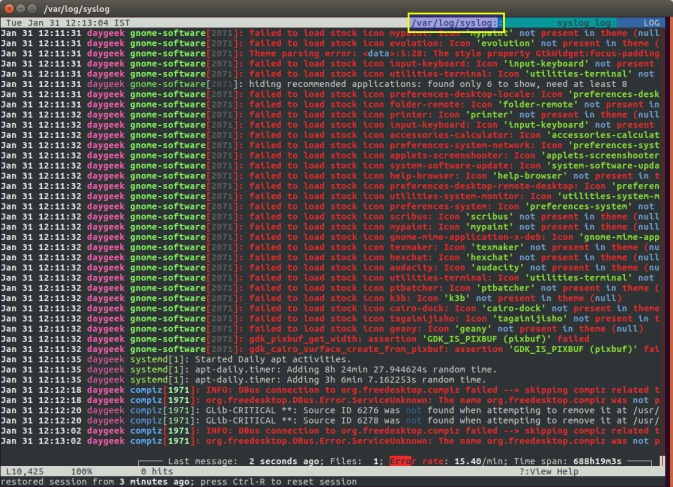
Установка пакета как обычно одной командой.
$ aptitude install lnav #Debian/Ubuntu/LinuxMint $ yum install lnav #RedHat/CentOS $ dnf install lnav #Fedora $ emerge -av lnav #Gentoo, нужно добавить в файл package.accept_keywords $ yaourt -S lnav #Arch
Навигатор журналов lnav понимает ряд форматов файлов.
- Access_log веб сервера.
- CUPS page_log
- Syslog
- glog
- dpkg.log
- strace
- Произвольные записи с временными отметками
- gzip, bzip
- Журнал VMWare ESXi/vCenter
Что в данном случае означает понимание форматов файлов? Фокус в том, что lnav больше чем утилита для просмотра текстовых файлов. Программа умеет кое что еще. Можно открывать несколько файлов сразу и переключаться между ними.
(5:471)$ sudo lnav /var/log/pm-powersave.log /var/log/pm-suspend.log
Программа умеет напрямую открывать архивный файл.
(5:471)$ lnav -r /var/log/Xorg.0.log.old.gz
Показывает гистограмму информативных сообщений, предупреждений и ошибок, если нажать клавишу . Это с моего syslog-а.
Mon May 02 20:25:00 123 normal 3 errors 0 warnings 0 marks Mon May 02 22:40:00 2 normal 0 errors 0 warnings 0 marks Mon May 02 23:25:00 10 normal 0 errors 0 warnings 0 marks Tue May 03 07:25:00 96 normal 3 errors 0 warnings 0 marks Tue May 03 23:50:00 10 normal 0 errors 0 warnings 0 marks Wed May 04 07:40:00 96 normal 3 errors 0 warnings 0 marks Wed May 04 08:30:00 2 normal 0 errors 0 warnings 0 marks Wed May 04 10:40:00 10 normal 0 errors 0 warnings 0 marks Wed May 04 11:50:00 126 normal 2 errors 1 warnings 0 marks
Кроме этого поддерживается подсветка синтаксиса, дополнение по табу и разные полезности в статусной строке. К недостаткам можно отнести нестабильность поведения и зависания. Надеюсь lnav будет активно развиваться, очень полезная программа на мой взгляд.
Использованные материалы
- lnav — An Advanced Log File viewer for Linux
- What Are Linux Logs? How to View Them, Most Important Directories, and More
- Как посмотреть логи в Linux
Источник: habr.com